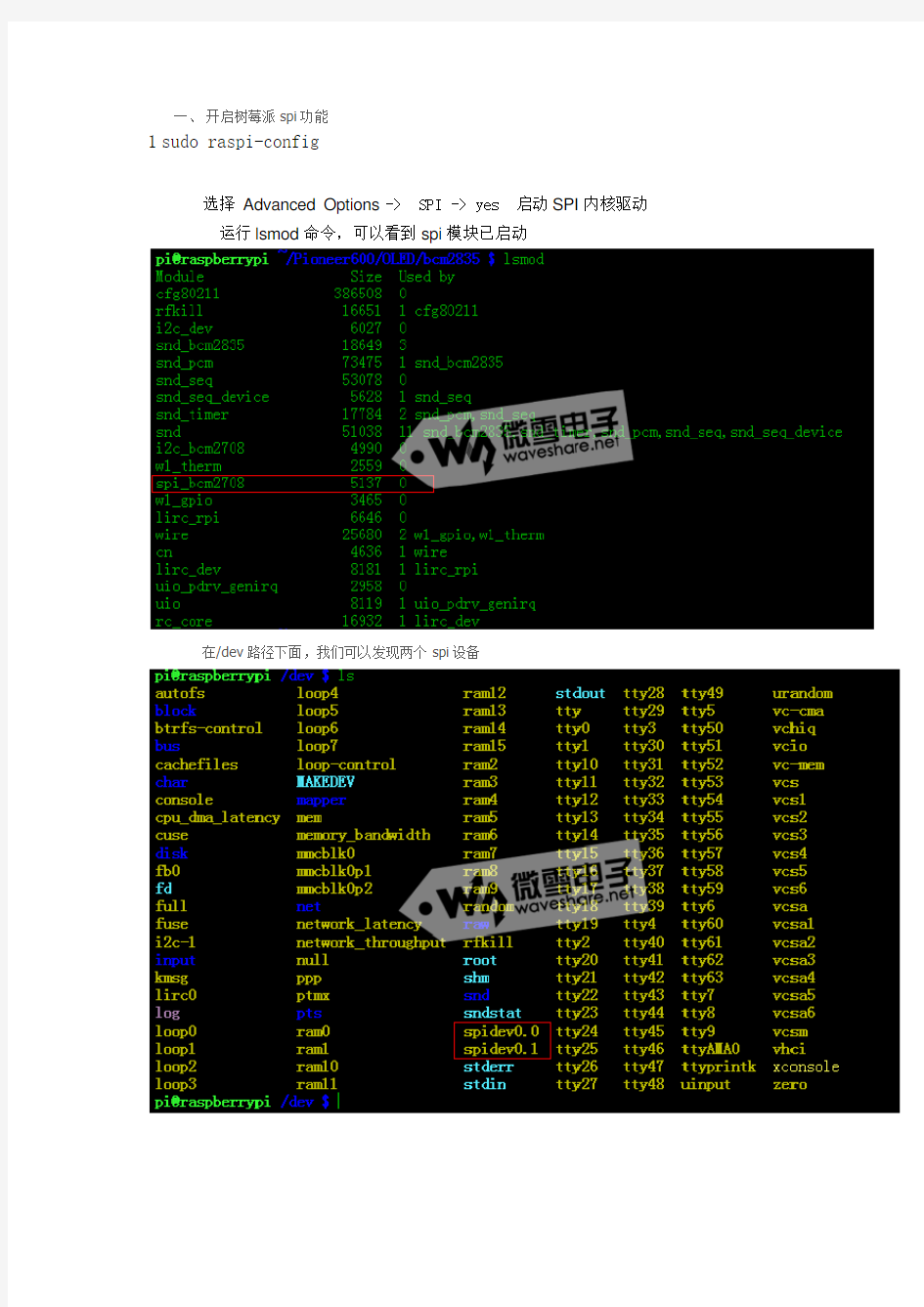

一、开启树莓派spi功能
1 sudo raspi-config
选择Advanced Options -> SPI -> yes 启动SPI内核驱动运行lsmod命令,可以看到spi模块已启动
在/dev路径下面,我们可以发现两个spi设备
spi 管脚如下如所有,左边方框的管脚分别为MOSI MISO SCLK,左边CE0,CE1为两个片选管脚,分别对应上图中的spidev0.0,spidev0.1两个设备。对这两个文件读写操作即可控制spi 设备。
二、SPI 编程
Pioneer 600扩展板配备一款0.96inch,128864分辨率的oled 显示屏,通过SPI 控制,先上显示效果图。由于程序过长,在这里我就不把代码全部贴出来了,只是简单讲解一下spi 的操作函数。如果各位有兴趣可以下载程序,研究一下。如果程序有什么写得不好的地方,还望各位指正。
1、bcm2835
1 bcm2835_spi_begin(); //启动spi 接口,设置spi 对应管脚为复用功能
2 bcm2835_spi_setBitOrder(BCM2835_SPI_BIT_ORDER_MSBFIRST); //高位先传输
3 bcm2835_spi_setDataMode(BCM2835_SPI_MODE0); //spi 模式0
4 bcm2835_spi_setClockDivider(BCM2835_SPI_CLOCK_DIVIDER_128); //分频,
5 bcm2835_spi_chipSelect(BCM2835_SPI_CS0); //设置片选
6
bcm2835_spi_setChipSelectPolarity(BCM2835_SPI_CS0, LOW); //设置片选低电平有效 1 uint8_t bcm2835_spi_transfer(uin
t_t value) 传输一个字节
2 void bcm2835_spi_transfernb(char *tbuf,char *rbuf,uint32_t len) 传输n 字节 2、python
安装spi 库
https://https://www.doczj.com/doc/db7901401.html,/pypi/spidev/3.1
下载spidev 库,复制到树莓派,并行运行如下命令解压安装
1 tar –zxvf spidev-3.1.tar.gz
2 cd spidev
3 sudo python setup.py install 安装imaging 库
1 sudo apt-get install python-imaging
python-spidev 的使用方法:
1 import spidev
导入库
1 bus=0
2 device=0
3 spi=SPI.SpiDev(bus,device)
打开spi 设备,此处设备为/dev/spi-decv0.0
1 spi.readbytes(n)
从SPI 设备读取n 字节
1 spi.writebytes(list of value)
将列表的数据写到SPI 设备
1 spi.xfer(list of values[, speed_hz, delay_usec, bits_per_word]) 执行SPI 传输。
课程实验报告 课程名称:计算机组成原理 实验名称:树莓派硬件检测及操作 院系:计算机科学与技术 专业班级: 学号: 姓名: 指导教师: 2015年12月30日
原创性声明 本人郑重声明:所呈交的实验报告,是本人独立进行研究工作所取得的成果。除文中已经注明引用的内容外,本论文不包含任何其他个人或集体已经发表或撰写过的作品成果。对本文的研究作出重要贡献的个人和集体,均已在文中以明确方式标明。本人完全意识到本声明的法律结果由本人承担。 作者签名: 日期:年月日
目录 一、课题背景 (3) 1. 平台背景 (3) 2. 实验背景 (3) 二、课题目标 (3) 1. 检测硬件信息 (3) 2. 超频操作及效果检测 (3) 3. 动态调整内存主频 (3) 三、实验过程记录 (4) 1. 建立连接 (4) 2. 硬件信息检测 (6) 1) CPU基本信息(静态信息) (6) 2) 动态信息 (7) 3. 超频操作 (9) 1) 原主频 (9) 2) 第一次超频 (10) 3) 第二次超频 (10) 4. 动态调整内存主频 (10) 四、实验结论 (10) 五、实验中的问题 (11) 六、实验总结 (11)
一、课题背景 1.平台背景 在本次计算机组成原理大作业中,我选择了树莓派(raspberry pi)作为开发试验的平台。树莓派只有信用卡大小的卡片式电脑,其系统基于Linux。自从其问世以来深受计算机爱好者的喜爱。其较小的外形使它拥有了便携,易于安装到其他设备上等特点。 在其较小的外表下隐藏着两大的功能: ●网卡:10/100 自适应网卡 ●CPU:Broadcom BCM2836 900MHz 4核 ARM Cortex-A7 ●GPU:支持 Open GL ES 2.0, OpenVG 硬件加速,1080p30 H.264 高清解码, 带宽 1Gpixel/s, 1.5Gtexel/s or 24GFLOPs DMA 纹理解析 ●内存:1GB 正是这些性价比较高的硬件支持,使得树莓派在开发者手中有不俗的表现。作为计算机专业的学生,正好借此机会学习体验树莓派的强大功能,提升自己对计算机硬件方面的理解。 2.实验背景 本次实验主要是通过在树莓派官方的操作系统下实现对cpu频率,温度,内存及硬盘的使用情况的检测,以及对其进行超频并检测器性能上的变化。 二、课题目标 1.检测硬件信息 通过编写程序或使用系统调用来实现对树莓派硬件信息的实时监控,如cpu占用率,cpu 温度,内存使用情况,cpu的频率以及cpu各个核的信息等。 2.超频操作及效果检测 对树莓派进行两次不同频率的超频操作,并在每次超频后对系统的功能进行测试分析,总结得出结论。 3.动态调整内存主频 将内存主频在CPU和GPU之间动态调整分配可提高CPU与内存之间的交互效率,使超频后的树莓派能更好的适应高频的CPU工作状态。
python树莓派教程百度云下载地址 Raspberry Pi(树莓派)是一款只有信用卡大小、使用基于Debian系统的微型电脑,你很容易就可以用非常少的价格拼装出一台可用的微型计算机。如果你刚入门Python小白,这份python树莓派教程百度云可能是你正在寻找的! python基础教程:https://www.doczj.com/doc/db7901401.html,/s/1qYTZiNE python课程教学高手晋级视频总目录: https://www.doczj.com/doc/db7901401.html,/s/1hrXwY8k python课程windows知识点:https://www.doczj.com/doc/db7901401.html,/s/1kVcaH3x python课程linux知识点:https://www.doczj.com/doc/db7901401.html,/s/1i4VZh5b python课程web知识点:https://www.doczj.com/doc/db7901401.html,/s/1jIMdU2i python课程机器学习:https://www.doczj.com/doc/db7901401.html,/s/1o8qNB8Q python课程-树莓派设备:https://www.doczj.com/doc/db7901401.html,/s/1slFee2T 什么是树莓派Raspberry Pi? 树莓派设备自问世以来,受众多计算机发烧友和创客的追捧,曾经一“派”难求。别看其外表“娇小”,内“心”却很强大,视频、音频等功能通通皆有,可谓是“麻雀虽小,五脏俱全”,它的价格只有200多元人民币。
可能你还不太了解它,接下来一起看看。 它最初是由树莓派创始人Eben Upton在2006年提出来的。促使他有这个想法的主要原因是他发现越来越多计算机学院的新生对计算机本身不熟悉,既不会编写程序代码,也不会使用命令行操作。 大多数新生只会摆弄Word和Excel。此外,一台普通家用计算机的价格也不便宜,家长和学校往往不允许孩子肆意的折腾这些计算机。 为了弥补这个空白,Eben开始构思一个设备,帮助学生获取直接用电脑编程的机会。他认为这个设备要有四个特点: 1.必须以编程为目的,尽可能支持多种语言; 2.必须有意思,让孩子能够在游戏等领域进行开发; 3.很好编写,也不容易损坏; 4.必须很便宜。 所以Eben联合了其余5人,在慈善基金的资助下,设立了一个教育基金会专门研究开发这个产品。 了解完Python树莓派的前世今生,如果你还需要有老师教你扎实掌握技术,推荐千锋。千锋Python全栈是由千挑百选,来自微软的首席培训师手把
课程简介和教学大纲 课程代码:15120660 课程名称:嵌入式系统设计 学分: 5.0 周学时:4.0-2.0 面向对象:大学本科生 预修课程要求:微机原理、C程序设计 一、课程介绍(100-150字) (一)中文简介 《嵌入式系统设计》是工科学生学习掌握嵌入式系统的结构原理、ARM处理器核的设计原理和方法、理解操作系统的基本原理、学习掌握嵌入式应用软件开发的主要流程和相关技术的一门课程,重点在于理解ARM体系结构及其组成嵌入式系统的结构原理基础上,培养学生具备初步的嵌入式系统软硬件设计开发能力。课程内容主要包括ARM处理器核的设计原理,ARM体系结构,ARM编程模型及指令集,ARM调试结构与存储器层次,操作系统的I/O接口技术、操作系统进程与线程的概念和管理、并发、进程间通信,操作系统的内存管理策略,调度算法和实时调度算法等内容,并以树莓派实验板为基础进行相应的实验设计,掌握嵌入式系统设计开发能力。 (二)英文简介 《Embedded System Design》is one of the basic courses for engineering students to master the structural principle of embedded system, principle and method of ARM core design, basic principle of operating system, the main process of embedded application software development and related technologies. The priority of this course is making students have an initial capacity of embedded system hardware and software design and development based on understanding the ARM architecture and composition of the embedded system. Course content includes core design of ARM processor, ARM architecture, ARM programming model and instruction set, ARM debug architecture and memory hierarchy, IO technologies of operating system, concept and management of operating system processes and threads, concurrent, inter-process communication, memory management, scheduling algorithm and real-time scheduling algorithm etc. Experimental design on Raspberry Pi2 development board may also be made to know the embedded system design and development process well. 二、教学目标 (一)学习目标 本课程通过嵌入式系统的开发平台,使学生熟悉嵌入式应用开发流程,更方便地学习和理解嵌入式系统的基础知识,使学生具备基本的嵌入式系统的软硬件设计能力。以ARM
实验十五:树莓派平台-TCP控制智能小车实验(上位机)一.实验基本介绍 本次实验主要是通过搭建TCP并发服务器,支持多用户连接控制智能小车,客户端上位机通过连接上小车搭建好的TCP_control并发服务器。通过发送TCP 协议数据控制小车的前进,后退,左转,右转,停止,左旋,右旋,以及前舵机的左中右控制,后面摄像头舵机任意角度的连续控制,还有七彩灯的控制,灭火,鸣笛,小车的加速,减速。以及树莓派智能小车通过丰富的传感器采集的数据实时的显示在我们的上位机上。也是通过TCP协议通信。 二.TCP通信模型的设计 服务器端:(被动接受请求) socket //电话机 | bind(ip+port) //绑定电话号码绑定服务器自己的ip和port等待客户端连接。 | listen //监听有人打电话进来 | accept //接听电话 | recv/send //通话过程 | close //挂机 客户端:(主动发起连接) socket //电话机 | bind(ip+port) //绑定电话号码 | connect //拨打电话 | recv/send //通话过程 | close //挂机 三.TCP常用函数讲解 <1>创建流式套接字
int socket(int domain, int type, int protocol); 功能:创建socket ,返回对应的文件描述符 参数: @domain 域(通信的范围) @type SOCK_STREAM 流式套接字: 有序可靠,面向连接字节流 SOCK_DGRAM 报文套接字:无连接的,不可靠的 SOCK_RAW 原始套接字: 可以访问一些低层的网络协议@protocol 0表示默认的方式 SOCK_STREAM TCP SOCK_DGRAM UDP 返回值: 成功文件描述符 失败-1 ,并设置errno <2>把服务器的ip和port和sockfd绑定 int bind(int sockfd, const struct sockaddr *addr,socklen_t addrlen); 功能: 绑定一个地址(ip+port)到一个socket 文件描述符上 参数: @sockfd socket 函数获得的文件描述符 @addr 地址信息结构体 //通用结构体 struct sockaddr { sa_family_t sa_family; //地址族 char sa_data[14]; //地址信息 } //TCP/IP协议的地址结构 struct sockaddr_in { sa_family_t sin_family; //协议簇 in_port_t sin_port; //端口 struct in_addr sin_addr; //ip地址 }; @addrlen 表示addr 参数对应类型的地址信息结构体的大小返回值: 成功0 失败-1&errno 操作: (1).定义地址结构体变量,清零 struct sockaddr_in ser_addr;
超全的python教程网盘分享 Python由于其简单,快速,库丰富的特点在国内使用的越来越广泛。最近几年它出现了爆发式的增长,而且与中国人密切相关。所以,人多真的力量大啊!好,小编重点该提重点了。python教程网盘在此,请点击以下链接: 千锋Python基础教程:https://www.doczj.com/doc/db7901401.html,/s/1qYTZiNE Python课程教学高手晋级视频总目录: https://www.doczj.com/doc/db7901401.html,/s/1hrXwY8k Python课程windows知识点:https://www.doczj.com/doc/db7901401.html,/s/1kVcaH3x Python课程linux知识点:https://www.doczj.com/doc/db7901401.html,/s/1i4VZh5b Python课程web知识点:https://www.doczj.com/doc/db7901401.html,/s/1jIMdU2i Python课程机器学习:https://www.doczj.com/doc/db7901401.html,/s/1o8qNB8Q Python 多用途是高级编程脚本语言Python的特点,可以写出一般的桌面程序、桌面界面程序(结合wx等扩展包)、web服务器、web客户端等等,并且某种程度上还允许跨平台。 另外,python在进行系统命令、网络传输协议、字符处理方面具有优
势,因此被很多大型项目作为粘合剂来使用。 可能因为云计算、大数据和机器学习,也可能因为学习编程的人多了,也可能......总之,Python 热度不减。而在众多语言中,大部分人选择了学习Python。 Python 有大量的自带以及第三方库,因此Python 比其他的很多语言更有效率。如果你不知道为何Python 是如此的小巧和高效,千锋小编建议你借此机会学习Python,同时自己多加实践。 想选机构培训却无从下手?来千锋吧。千锋教育通过前期企业调研,将潮流技术完美融入课程体系,实用性强,摒弃无用讲解,只为给你最极致的教学 体验。 千锋Python人工智能培训是真正的Python全栈开发,包含Python项目,爬虫、服务集群、网站后台、微信公众号开发,Python机器学习与数据挖掘,数据分析框架与实战,Python物联网树莓派的开发等。 千锋坚持100%全程面授,三师护航(讲师,项目老师,就业老师),23周让你历经行业小白到技术牛人的进阶!
开放性实验报告 题目: 基于ARM的多线程应用程序设计院系名称:电气工程学院 专业班级:自动1302 学生姓名:张鹏涛 学号:201323020219 指导教师:张晓东
目录 1 系统概述与设计要求 (2) 1.1 系统概述 (2) 1.2 设计要求 (2) 2 方案论证 (2) 2.1 实现方法 (2) 2.2 线程优势 (2) 3 硬件设计 (3) 3.1 树莓派接口驱动LED电路设计 (3) 4 软件设计 (4) 4.1 驱动三色LED灯 (4) 4.1.1 驱动实现方法 (4) 4.1.2 wiringPi库安装和软件编程 (5) 4.2 服务器和客户端 (5) 4.2.1 服务器设计方法 (5) 4.2.2 客户端设计方法 (6) 5 系统调试 (6) 设计心得 (8) 参考文献 (9) 附录1(LED驱动程序) (10) 附录2(服务器程序) (10) 附录3(客户端程序代码) (14)
1 系统概述与设计要求 1.1 系统概述 本系统设计是基于树莓派开发板上实现的,树莓派由注册于英国的慈善组织“Raspberry Pi 基金会”开发,Eben·Upton/埃·厄普顿为项目带头人。2012年3月,英国剑桥大学埃本·阿普顿(Eben Epton)正式发售世界上最小的台式机,又称卡片式电脑,外形只有信用卡大小,却具有电脑的所有基本功能,这就是Raspberry Pi电脑板,中文译名"树莓派"。它是一款基于ARM的微型电脑主板,以SD/MicroSD 卡为内存硬盘,卡片主板周围有1/2/4个USB接口和一个10/100 以太网接口(A型没有网口),可连接键盘、鼠标和网线,同时拥有视频模拟信号的电视输出接口和HDMI高清视频输出接口,以上部件全部整合在一张仅比信用卡稍大的主板上,具备所有PC的基本功能。而树莓派2具有900MHz内核频率,4核ARM Cortex-A7,1GB 内存,带Micro SD 卡插槽(支持通过它启动Linux 操作系统,如Fedora),40PIN接口(可以增加驱动外设)。本系统设计正式在树莓派2环境下开发实现多线程设计,设计的主要功能就是两个客户端通过服务器互相收发信息。 1.2 设计要求 要求多个客户端能够同时连接服务器,而服务器需要创建线程来管理这多个客户端,并且能够把一个客户端发来的数据进行解析,发给另一个客户端,实现两个甚至多个客户端互相收发信息。能够通过驱动三色灯来发现系统运行的状态,红色说明有错误发生,绿色说明正在正常运行,蓝色说明有用户连接,绿色说明有客户端互相收发信息。 2 方案论证 2.1 实现方法 要实现服务器同时管理两个甚至多个客户端,就必须引入进程或线程。 2.2 线程优势 一是和进程相比,它是一种非常"节俭"的多任务操作方式。
上一章我们介绍了如果通过树莓派device tree,将在ds18b20添加到linux系统中,并通过命令行读取温度数据,这一章我们也通过device tree添加红外接收 lirc为linux系统中红外遥控的软件,树莓派系统已经有这个模块,我们只需设置一下就而已使用。 1 sudo vi /boot/config.txt 在文件后面添加下面这一行 1 doverlay=lirc-rpi,gpio_in_pin=18 红外默认输出是18管脚,如果红外接收头接到其他管脚则需修改对应管脚,(管脚为BCM编码),Pioneer 600接收头默认接到18管脚故只需要添加 1 doverlay=lirc-rpi 在/boot/overlay/README文件中我们可以找到详细说明。 安装lirc软件 1 sudo apt-get install lirc 运行lsmod命令查看设备是否已启动,如若没有找到可运行sudo modprobe lirc_rpi加载驱动。 运行sudo mode2 –d /dev/lirc0,按遥控上任何键,查看是否接到到类似脉冲。
如有接到到脉冲测lirc正常使用。 采用脉宽调制的串行码,以脉宽为0.565ms、间隔0.56ms、周期为1.125ms的组合表示二进制的"0";以脉宽为0.565ms、间隔1.685ms、周期为2.25ms的组合表示二进制的"1 协议: 上述“0”和“1”组成的32位二进制码经38kHz的载频进行二次调制以提高发射效率,达到降低电源功耗的目的。然后再通过红外发射二极管产生红外线向空间发射,如下图。 | 引导码 | 用户识别码 |用户识别码反码| 操作码 | 操作码反码 | 一个命令只发送一次,即使遥控器上的按键一直按着。但是会每110mS发送一次代码,直到遥控器按键释放。 重复码比较简单:一个9mS的AGC脉冲、2.25mS间隔、560uS脉冲。
实验3 活性炭吸附实验报告 一、研究背景: 1.1、吸附法 吸附法处理废水是利用多孔性固体(吸附剂)的表面吸附废水中一种或多种溶质(吸附质)以去除或回收废水中的有害物质,同时净化了废水。 活性炭是由含碳物质(木炭、木屑、果核、硬果壳、煤等)作为原料,经高温脱水碳化和活化而制成的多孔性疏水性吸附剂。活性炭具有比表面积大、高度发达的孔隙结构、优良的机械物理性能和吸附能力,因此被应用于多种行业。在水处理领域,活性炭吸附通常作为饮用水深度净化和废水的三级处理,以除去水中的有机物。除此之外,活性炭还被用于制造活性炭口罩、家用除味活性炭包、净化汽车或者室内空气等,以上都是基于活性炭优良的吸附性能。将活性炭作为重要的净化剂,越来越受到人们的重视。 1.2、影响吸附效果的主要因素 在吸附过程中,活性炭比表面积起着主要作用。同时,被吸附物质在溶剂中的溶 解度也直接影响吸附的速度。此外,pH 的高低、温度的变化和被吸附物质的分散程度也对吸附速度有一定影响。 1.3、研究意义 在水处理领域,活性炭吸附通常作为饮用水深度净化和废水的三级处理,以除去水中的有机物。活性炭处理工艺是运用吸附的方法来去除异味、某些离子以及难以进行生物降解的有机污染物。 二、实验目的 本实验采用活性炭间歇的方法,确定活性炭对水中所含某些杂质的吸附能力。希望达到下述目的: (1)加深理解吸附的基本原理。 (2)掌握活性炭吸附公式中常数的确定方法。 (3)掌握用间歇式静态吸附法确定活性炭等温吸附式的方法。 (4)利用绘制的吸附等温曲线确定吸附系数:K、1/n。K为直线的截距,1/n为直线的斜率 三、主要仪器与试剂 本实验间歇性吸附采用三角烧瓶内装人活性炭和水样进行振荡方法。 3.1仪器与器皿: 恒温振荡器1台、分析天平1台、分光光度计1台、三角瓶5个、1000ml容量瓶1个、100ml容量瓶5个、移液管 3.2试剂:活性炭、亚甲基蓝 四、实验步骤 (1)、标准曲线的绘制 1、配制100mg/L的亚甲基蓝溶液:称取0.1g亚甲基蓝,用蒸馏水溶解后移入1000ml容量瓶中,并稀释至标线。 2、用移液管分别移取亚甲基蓝标准溶液5、10、20、30、40ml于100ml容量瓶中,用蒸馏水稀释至100ml刻度线处,摇匀,以水为参比,在波长470nm处,用1cm比色皿测定吸光度,绘出标准曲线。(2)、吸附等温线间歇式吸附实验步骤 1、用分光光度法测定原水中亚甲基蓝含量,同时测定水温和PH。
实验名称:实验12-PIR传感器和语音识别实验 专业班级:姓名:学号:实验日期: 一、实验目的: (1)熟悉人体红外传感器、语音识别和文本转语音(TTS)。 (2)掌握在Windows 10 IoT Core中使用GPIO读取人体红外传感器输出的方法。 (3)掌握在Windows 10 IoT Core中使用SpeechRecognition和SpeechSynthesis进行语音识别和语音合成的方法。 二、实验内容: (1)将人体红外传感器PIR、LED灯分别连接到树莓派的GPIO5和GPIO6,运行程序12-1后,先点击初始化PIR按钮,若附近有人活动时,即程序检测到上升沿,指示的LED灯亮;没有人活 动时,即程序检测到下降沿,LED灯熄灭,与应用程序界面上的状态同步。如下图所示。
在实验12-1的基础上,使用树莓派、人体红外传感器PIR、LED灯、电阻、面包板和跳线,实现Security Camera。即检测到附近有人活动时,程序自动拍照,存储到本地。 (2)使用树莓派(IoT Core系统烧写版本为14986)、USB声卡、耳机、麦克风、LED灯、电阻、面包板和跳线,实现本地的语音合成和语音识别,从而达到控制LED灯的目的。程序12-2给出了语音控制一个LED的场景,即使用语音turn on bedroom led或者turn off bedroom led来控制GPIO5引脚连接的LED灯。同时,可以在Visual Studio的Output窗口看到语音识别的实时结果。如下图所示。
用户可以在应用程序界面输入文字,点击按钮,可以让系统读出该内容,如下图所示。 请在此基础上,添加LED灯,修改语音定义文件和程序,从而达到控制两个不同的LED的功能。 三、实验结果(注意:所有截图需要加注自己的姓名+学号水印): 1. 利用Fritzing软件画出硬件连接图,给出实验内容1对应的所有关键代码,给出测试结果和说 明,附调试截图。 硬件连接图: 硬件连接图如左图所示,将led连接在GPIO5上,将pri的 数据输出接口接在GPIO18上
Python基础教程视频全集下载 现在大数据,量化分析,科学技术,人工智能,游戏很多方面都用到Python,目前国内Python人才需求量上升非常快,薪资也水涨船高。也有同学考虑找些Python基础教程视频进行学习,请看以下链接: 千锋Python基础教程:https://www.doczj.com/doc/db7901401.html,/s/1qYTZiNE Python课程教学高手晋级视频总目录: https://www.doczj.com/doc/db7901401.html,/s/1hrXwY8k Python课程windows知识点:https://www.doczj.com/doc/db7901401.html,/s/1kVcaH3x Python课程linux知识点:https://www.doczj.com/doc/db7901401.html,/s/1i4VZh5b Python课程web知识点:https://www.doczj.com/doc/db7901401.html,/s/1jIMdU2i Python课程机器学习:https://www.doczj.com/doc/db7901401.html,/s/1o8qNB8Q Python课程-树莓派设备:https://www.doczj.com/doc/db7901401.html,/s/1slFee2T
以上是千锋Python视频全集,希望对你有帮助。如果你对于千锋Python 培训的内容感兴趣,请继续阅读。 千锋Python培训的主要学习内容包括三大模块,十大部分: 一、Python初级开发工程师 1.python语言基础(可以python基础语法入门和项目实践); 2.python语言高级(能够利用python进行一般的数据处理和爬虫); 3.python全栈工程师前端(掌握常用的前端技术); 4.python全栈工程师后端(学会企业级后端框架Django,并可完成大型网站构建); 二、Python高级开发工程师 5.python全栈工程师后端高级(目标是掌握两种轻量级和实时后端框架Flask和Tornado,完成两个实际项目); 6.Linux基础(懂得Linux常用命令和shell开发技术); 7.Linux运维自动化开发(清楚Linux运维自动化开发原理,并完成相应项目实践); 三、Python大神级数据分析师 8.python数据分析(学会python数据分析与可视化,了解数据统计和进入数据分析的原理,完成相应项目);
Raspberry Pi板实验教程 实验一、点亮LED 在Raspberry Pi板的边上有2列排针,1列13脚一共26脚。这2列排针叫GPIO口,在Raspberry Pi板搭载的系统下,用户可以使用C语言或Python语言对这2列GPIO口进行控制,以此来控制外接的外部设备。 在这里,我们选用C语言来进行编程控制。首先,在使用C语言编程之前,要先将Raspberry Pi板连接上网,下载一个GPIO的wirngpi函数库。wirngpi 函数库是由一个外国人编写的,在使用C语言的时候可以通过对这个函数库的函数调用来对操作GPIO口。 点击LXTerminal进入root用户权限的命令行模式,依次键入以下命令:sudo apt-get update(需要一定等待时间,与网速有关) sudo apt-get upgrade(需要一定等待时间,与网速有关) sudo apt-get install git-core git clone git://https://www.doczj.com/doc/db7901401.html,/wiringPi cd wiringPi git pull origin cd wiringPi ./build 下载并安装好wiringPi之后,再来看看GPIO口的排列。将Raspberry Pi 板放置为两列GPIO口在右上角的方式,这两列GPIO口的引脚位如下图所示。 图1
图1右边的这张图,就是GPIO的实际引脚位。而左边的图则是wirngpi 库定义的引脚位图。编程的时候,只需要以左图为标准就可以了,不需要理会右图。现在,我们要使用GPIO口来控制LED的亮灭。LED就是发光二极管,这里需要一块外接的电路板。如下图: 图2 这块板的电路图如下: 图3 这块板是用来驱动步进电机转动的,板子上有4个发光二极管分别接在
树莓派+ MCC 118 实现数据采集 最近从树莓派实验室拿到一块MCC 118 DAQ 扩展板的试用,这是我第一次接触专业的DAQ 采集卡,怀着对数据采集的好奇开始摸索。 首先了解到这个板卡可以同时支持8路数据采集,但我这里暂时只需要用到其中1路来实现一个环境光线的采集。 我会使用一个安放在室外、具有模拟输出功能的光线传感器模块,采集其模拟电信号,并线性转换成一个光照的亮度指数。 在室内的一个鱼缸里,我安装了一个LED氛围灯,并尝试用采集到的室外光照亮度指数来设置这个LED氛围灯的亮度。 最终实现室内鱼缸的光照度和室外自然光照度实时同步,我的爱鱼也能实时感受到室外的天气变化了~ 材料清单 树莓派(Raspberry Pi)一块 MCC 118 DAQ HAT一块 光线传感器模块(带模拟输出)一个 RGB LED 模块一个(共阴或共阳,本例使用共阴) 面包板一块 杜邦线若干 瑞士军刀扩展板一块(可选)
一、安装环境 树莓派建议安装官方的Raspbian 系统,不需要特别的配置。直接开始部署MCC 118 配套的SDK 和范例试试数据采集卡的工作情况,步骤如下(这里直接参考了这篇教程)。
二、接线 先看光线传感器模块。 为什么用带模拟输出(AO)的光线传感器呢?是因为这款传感器如果只有数字输出(DO)的话,其输出的数据只能是高电平或低电平,只能反映光线是否达到某个设定的值,而无法反映出光线的强弱。 但树莓派本身并没有ADC,无法直接读取模拟电信号(信号的强弱和光线强弱相关)。这时MCC 118 DAQ 就派上用场了。 MCC 118 的排座设计将GPIO全部引出了,很方便外接其他传感器。
树莓派的入门配置 Company Document number:WTUT-WT88Y-W8BBGB-BWYTT-19998
树莓派新版-入门配置 来源:网络编辑:admin 如果你有密集恐惧症则只需要看标题和字体加粗部分.有下划线的是网站都可以点开的. Linux系统分支有很多国内常用的分支主要是: 参考:GNU/Linux发行版历年分支进化图一览. 目前桌面版Debian分支相比要做的好点,服务器端肯定是Redhat分支了,因为树莓派硬件是基于ARM的,所以在树莓派官网也有针对其的编译版. RASPBIAN 对应debian PIDORA 对应 Redhat下的Fedora分支 好了废话不多说,正文开始. 1.系统安装写入SD卡 a)在官网下载RASPBIAN的镜像,点击前面的链接下载,最新版本有900多M,下载后解压文件. b)这里推荐使用Win32DiskImager这款软件来将树莓派系统写入到SD卡 c)然后将SD卡插入树莓派,并且连接上网线和电源. 2.使用 raspi-config工具配置树莓派 a)查看ip 正常情况下树莓派就可以启动了,但是现在还不知道他的IP,无法用ssh的方式进入系统,如果会用路由器查看ip的朋友就不是事,如果不会的可以使用Advanced IP scanner这款软件查看. b)系统配置 知道IP了就可以进入系统配置了
树莓派的默认账号是pi,默认密码是raspberry. SSH进入后输入 sudo raspi-config 这个命令会弹出这个命令行配置界面 1 Expand Filesystem 扩展文件系统按回车即可.(将SD卡利用率最大化). 2 Change User Password 改变默认pi用户的密码. 3 Enable Boot to Desktop/Scratch 启动时进入的环境选择 Console Text console, requiring login(default) 启动时进入字符控制台,需要进行登录(默认项) Desktop log in as user "pi" at the graphical desktop 启动时进入LXDE图形界面的桌面 Scratch Start the Scratch programming environment upon boot 启动时进入Scratch编程环境,进入后,可以点File->Exit退出,然后在退出过程中按Ctrl+C进入控制台。 4 Internationalisation Options 国际化选项,可以更改默认语言 I1 Change Locale 语言和区域设置,默认英文就好,如果修改中文怕出现一些乱码问题 I2 Change Timezone 设置时区,如果设置不进行设置,PI的时间就显示不正常。选择Asia(亚洲)再选择Chongqing(重庆)即可。
树莓派实验报告 HEN system office room 【HEN16H-HENS2AHENS8Q8-HENH1688】
实验名称:实验12-PIR传感器和语音识别实验 专业班级:姓名:学号:实验日期:一、实验目的: (1)熟悉人体红外传感器、语音识别和文本转语音(TTS)。 (2)掌握在Windows 10 IoT Core中使用GPIO读取人体红外传感器输出的方法。 (3)掌握在Windows 10 IoT Core中使用SpeechRecognition和SpeechSynthesis 进行语音识别和语音合成的方法。 二、实验内容: (1)将人体红外传感器PIR、LED灯分别连接到树莓派的GPIO5和GPIO6,运行程序12-1后,先点击初始化PIR按钮,若附近有人活动时,即程序检测到上升沿,指示的LED灯亮;没有人活动时,即程序检测到下降沿,LED灯熄灭,与应用程序界面上的状态同步。如下图所示。 在实验12-1的基础上,使用树莓派、人体红外传感器PIR、LED灯、电阻、面包板和跳线,实现Security Camera。即检测到附近有人活动时,程序自动拍照,存储到本地。 (2)使用树莓派(IoT Core系统烧写版本为14986)、USB声卡、耳机、麦克风、LED灯、电阻、面包板和跳线,实现本地的语音合成和语音识别,从而达到控制LED灯的目的。程序12-2给出了语音控制一个LED的场景,即使用语音turn on bedroom led或者turn off bedroom led来控制GPIO5引脚连接的LED灯。同时,可以在Visual Studio的Output窗口看到语音识别的实时结果。如下图所示。 用户可以在应用程序界面输入文字,点击按钮,可以让系统读出该内容,如下图所示。 请在此基础上,添加LED灯,修改语音定义文件和程序,从而达到控制两个不同的LED的功能。 三、实验结果(注意:所有截图需要加注自己的姓名+学号水印):
加电 没有插SD卡,加电时除了电源灯之外,不会有任何的反应,HDMI没有任何输出,树莓派的说明书中提到可以通过串口输入命令,但是它的串口是通过那两排GPIO的脚的其中三个脚印引出的,而且是TTL电平的,必须通过驱动芯片才能和PC机的串口连接。 准备SD卡 树莓派的官网提供了三个版本的镜像文件,还有无数第三方的镜像,由于是初次接触,还是用官网的Raspbian版本,因为是基于Debian的,所以Debian的一些命令和配置方法可以用得上。还要下载Win32DiskImager工具,用于在Windows下将下载的IMG文件写入到SD卡中。至于为什么把镜像文件直接拷贝到SD卡中是无效的,一言难尽,就和刻录光碟的ISO镜像要用专门刻录镜像的功能,而不能直接把ISO文件刻录到光碟上的道理是一样的。 在这里下载文件,然后把读卡器和SD卡插入计算机,运行Win32DiskImager,选择镜像文件和合适的盘符,如果原来机器上插有其他的USB硬盘或者SD卡,建议在做这件事之前全部拔掉,避免发生选错盘符,把整个USB硬盘资料全部
洗掉的情况。 写入完成后,就可以把SD卡插到树莓派上,把HDMI线、鼠标、键盘、网线全部插上。 首次启动 加电后,如果电源灯旁边的绿色的灯(OK)会闪动,就说明SD卡是可用的。这时如果HDMI连接好电视了,电视上就会开始出现启动画面了。
接着是熟悉的Linux启动界面,企鹅被替换成了树莓:
首次启动将出现系统初始配置的界面,这个界面在也可以在之后的终端窗口中通过sudo raspi-config激活。 由于在初始配置的界面上没有看到有网络配置的选项,所以建议在网络环境中一定要有DHCP,也就是能自动获取IP的网络环境。因为Raspbian的各种软件的安装是需要网络连接支持的。需要用到的功能说明如下: ?expand_rootfs–将根分区扩展到整张SD卡,因为整个Image才400多兆,但是现在的SD卡基本都是几个G的,除非SD卡有其他用途,一般建议选择这项,这样可以有足够多的空间来安装各种程序。 ?overscan–可以扩充或者缩小屏幕的设置,除非一启动就发现显示的内容能刚好填满整个电视的画面。大部分情况下是不能填满或者超过,如果这样就要enable这个,然后在系统启动之后,更改config.txt中的overscan_left、overscan_right、overscan_top和overscan_bottom的内容,如果显示内容超出屏幕的范围(显示不全),就要设置这些值为正值,如果是1080p,一般设置为48。如果显示的内容不能填满屏幕,则设置这些值为负值,如果是1080p,一般设置为-48。具体可以更加显示的结果,以16为步长进行调整。?configure_keyboard - 这个很重要,前面的屏幕选默认值:Generic 105-key (Intl) PC,但在Keyboard layout:时,显示出来的都是English(UK)的,要选择Other,然后在里面选择English(US),否则会出现键盘的一些符号不对或者对调,比如引号”和@符号对调,#号变成英镑符号等等。之后的两个屏幕都选择默认值就可以了,到了:Use Control+Alt+Backspace to
树莓派自编手册 安装摄像头 首先确保树莓派的系统为较新的版本,并且开启摄像头功能。输入命令:sudo raspi-config并勾选第5个的enable camera 功能选择“YES”,然后点 击”Finish” 自动重启。如下图: 拍摄照片 raspistill命令是树莓派提供的捕获图像的工具,输入下面命令获取一张图像保存到image.jpg 输入:raspistill -o image.jpg -rot 180 参数o是输出到文件的意思;参数rot是旋转图片180度,因为摄像头我是让他排线向上摆放的,所以需要旋转一下。命令输入后,会发现摄像头上的led灯亮,大概持续7秒钟左右熄灭,同时命令执行完毕。查
看图片,发觉成像非常清晰。 调节照片等待时间,比如输入:raspistill –t 20000 -o image.jpg 参数–t 调节速度,20000则为速度。5000 等同于5秒。 raspistill常用的参数 -v:调试信息查看。 -w:图像宽度 -h:图像高度 -rot:图像旋转角度,只支持0、90、180、270 度-o:图像输出地址,例如image.jpg,如果文件名为“-”,将输出发送至标准输出设备
-t:获取图像前等待时间,默认为5000,即5秒 -tl:多久执行一次图像抓取。 产品参数:支持1080p/720p/640x480p视频,尺寸25mm x 20mm x 9mm,定焦透镜, CSi接口。静止图像分辨率2592 x 1944。记录频率为30fps
摄像头使用方法: 硬件连接: 1. 软排线,90度垂直连接器,HDMI口旁边那个。连接时触点一侧朝向HDMI接口。 2. 使用前撕掉镜头上的保护膜 3. 裸板,注意ESD伤害,谨防静电! 软件使用: 1. RPi固件和raspi-config已经为了摄像头更新,请执行一次apt-get update; apt-get upgrade; 2. raspi-config中选择camera,启动RPi固件中的摄像头驱动,然后重启 3. 使用命令行程序raspivid和raspistill操作摄像头,捕捉视频片段或图像 4. 捕捉到的视频片段需要用mplayer播放 如何将摄像头的数据通过网络直播播发出去: 通过nc命令(ncat - Concatenate and redirect sockets)将摄像头的输入数据,直接重定向到网络端口实现输出 RaspiCam 文档 本文档将对2013 年5 月为止可用的三个Raspberry
实验名称: 姓名: 学号: 装 订 线 P.1 实验报告 课程名称: 嵌入式系统设计 指导老师:马永昌 成绩:________________ 实验名称:ARM 汇编指令练习 实验类型:验证型 同组学生姓名:__孙凡原_______ 一、实验目的和要求(必填) 二、实验内容和原理(必填) 三、主要仪器设备(必填) 四、操作方法和实验步骤 五、实验数据记录和处理 六、实验结果与分析(必填) 七、讨论、心得 一、实验目的和要求 ? 初步了解gcc 程序编译过程 ? 初步掌握gcc 编译工具的使用 ? 了解MakeFile 文件编写规则 ? 理解各种地址空间之间的差异 ? 了解APCS 二、实验内容和原理 ? 编写Makefile 文件 ? 编写Link 文件 ? 编写汇编代码,通过GPIO 控制器实现Led 的闪烁 三、主要仪器设备 树莓派、PC 机 四、操作方法和实验步骤 ? 使用make 命令编译样例代码,将树莓派内核文件替换为编译样例代码得到的镜像文件 kernel7.img (替换之前记得将原来的kernel7.img 备份),树莓派上电观察实验结果 ? 参照GPIO 控制代码,改写样例代码中的延时函数,通过使用System Timer 控制器实现延时效果。 ? 为样例代码dec_trans 、mytool_print 、calc 编写Makefile 文件,要求能使用make 命令编译样例 代码,使用make clean 命令删除编译得到的可执行文件与.o 文件 五、实验数据记录和处理 1.命令行make 命令编译样例代码 颜睿 3130103850 测控1503 实验三
python树莓派视频教程哪个比较不错 创客这个词汇的流行,和一帮鼓捣单片机的人脱不了干系,而这票单片机里名气最大,做得最响的当数树莓派(Raspberry Pi),它现在已在智能家居,工业开发和计算机科学早教方面小有建树。Python树莓派教程哪个好?来看看。 python基础教程:https://www.doczj.com/doc/db7901401.html,/s/1qYTZiNE python课程教学高手晋级视频总目录: https://www.doczj.com/doc/db7901401.html,/s/1hrXwY8k python课程windows知识点:https://www.doczj.com/doc/db7901401.html,/s/1kVcaH3x python课程linux知识点:https://www.doczj.com/doc/db7901401.html,/s/1i4VZh5b python课程web知识点:https://www.doczj.com/doc/db7901401.html,/s/1jIMdU2i python课程机器学习:https://www.doczj.com/doc/db7901401.html,/s/1o8qNB8Q python课程-树莓派设备:https://www.doczj.com/doc/db7901401.html,/s/1slFee2T 说到树莓派的由来,可能大家并不熟悉。 树莓派基金会花了3年时间设计出了第一部原型机,并在2011年通过BBC的知名记者Rory Cellan-Jones把产品推介给了大众,轰动一时。
在众人的期待之下,他们跑到中国,投入25万美元,四处寻找元件商为其代工,期望能在2012年之前准备好一万片树莓派作为首次发布时的库存。 2012年年初,树莓派发布,这块采用博通BCM2835 SoC、256MB内存、内含USB Hub、HDMI和3.5mm输出、使用SD卡作为硬盘,通过5V USB供电的单片机当时便售出十万份。 他们度过了一个在供应链上挣扎的上半年,在采取各种配额限购措施之后,终于在下半年迎来了好转。至此树莓派真正踏上发展的正轨。 想让自己的Python职业生涯步入正轨?千锋Python可以帮助你实现!学Python就要学Python全栈。 千锋Python是真正Python全栈开发,包含Python项目,爬虫、服务集群、网站后台、微信公众号开发,Python机器学习与数据挖掘,数据分析框架与实战,Python 物联网树莓派的开发等。 始终坚持“用良心做教育”的千锋,不像某些无良机构打着Python全栈工程师的名号,实则教学大纲偏Python、偏Web框架或者偏Web运维,课程设计水分较多,与真正的“全栈”相差较远。